EaseFlip zapewnia użytkownikom łatwą do uchwycenia konwersję plików PDF do flipbooków, a także usługę edycji flipbooków. Dodatkowo, gdy musisz wydrukować lub udostępnić utworzony flipbook, EaseFlip zapewni Ci wiele opcji w oparciu o różne okoliczności, których możesz potrzebować. Poniżej wyjaśnij, jak udostępniać flipbooki innym za pośrednictwem EaseFlip.
Zawartość
Udostępnij Flipbook za pośrednictwem mediów społecznościowych
Prześlij Flipbook na serwer FTP
Udostępnij Flipbook za pośrednictwem mediów społecznościowych
EaseFlip połączył się z głównymi platformami mediów społecznościowych, z których korzystałaby większość ludzi, w tym z Facebook, Twitter, Google+ i Linkedin. Po utworzeniu flipbooka użytkownicy mogą natychmiast udostępniać zawartość tymi ścieżkami, aby zwiększyć liczbę widoków.
Wystarczy nacisnąć ikonę „Udostępnij” znajdującą się w górnej części okna podglądu flipbooka, a otrzymasz opcję udostępniania flipbooka za pośrednictwem platform mediów społecznościowych.
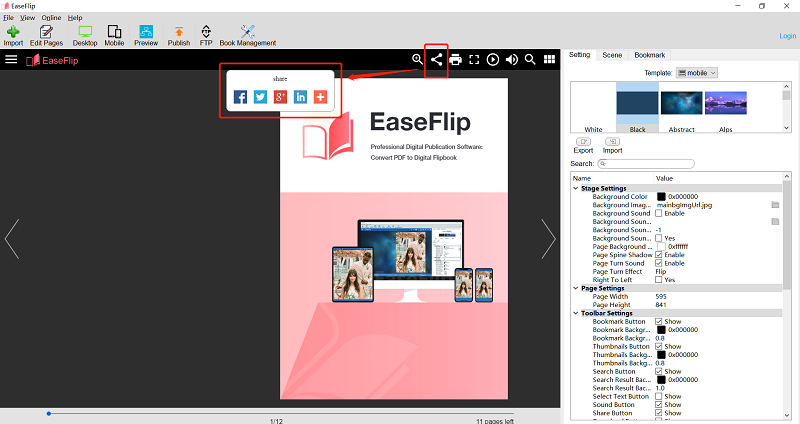
Prześlij Flipbook na serwer FTP
FTP to skrót od File Transfer Protocol, który służy do przesyłania plików między komputerami lokalnymi a Internet. Gdy flipbooki są przesyłane na serwer FTP, użytkownicy, którzy mają uprawnienia dostępu do serwera FTP, mogą uzyskać bezpośredni dostęp do przesłanej tam zawartości.
EaseFlip zapewnia taką opcję dla profesjonalnych użytkowników, aby przesłać flipbooka na serwer FTP (bezpłatna wersja próbna nie jest dostępna do korzystania z funkcji):
Krok 1. Kliknij ikonę „FTP” na głównym pasku narzędzi.
Porady
„Musisz zostać profesjonalnym użytkownikiem, w przeciwnym razie nie będziesz korzystać z tej funkcji”.

Krok 2. Przeglądaj folder lokalny, w którym zapisywane są elementy flipbooka. Możesz pozostawić ustawienie wyboru „Folder tymczasowy do załadowania”.
Krok 3. Przejdź w dół i kliknij ikonę „Dodaj”, aby dodać adres serwera FTP, na który chcesz przesłać flipbook. Naciśnij "OK" po wejściu w opcję serwera FTP.
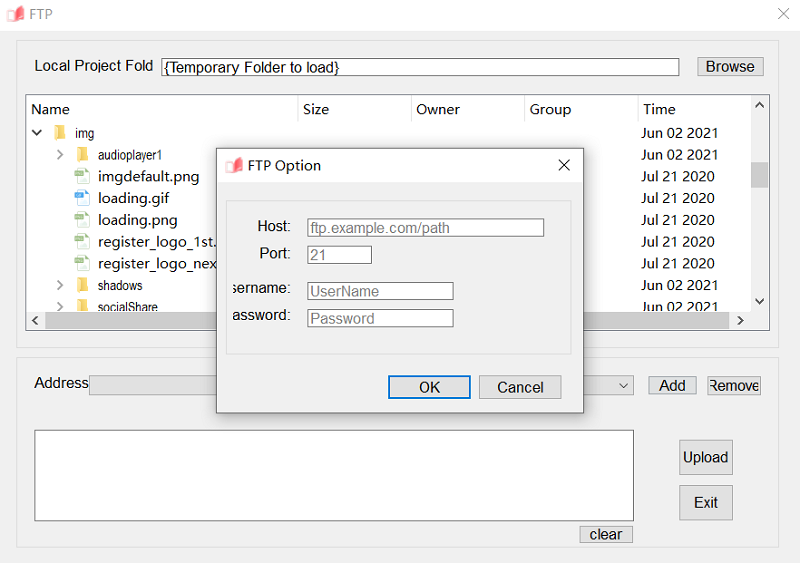
Krok 4. Na koniec kliknij ikonę „Prześlij”, a flipbook zostanie dodany do serwera FTP w celu uzyskania dostępu.
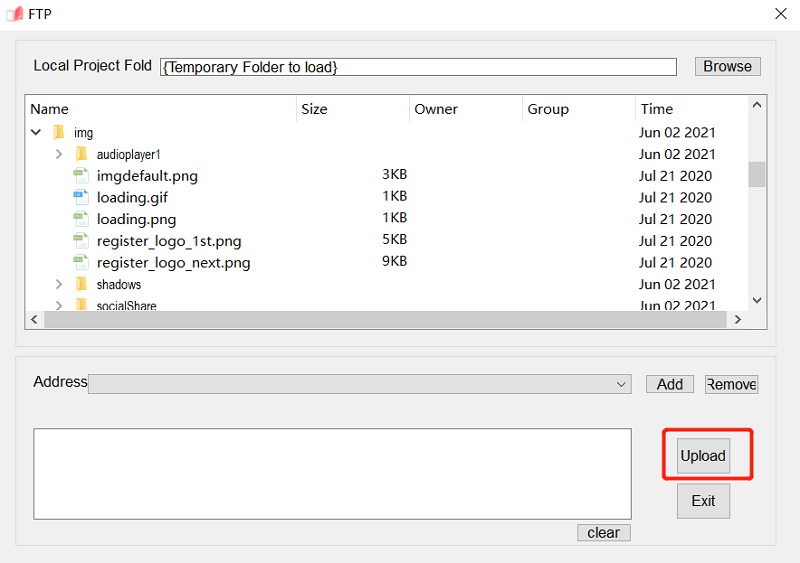
Zapisz Flipbook w pliku lokalnym
Aby udostępnić flipbooki innym, zaleca się również opublikowanie flipbooka w lokalnym formacie pliku, aby można było przenieść go do innych za pośrednictwem platform społecznościowych, e-maili lub USB itp.
EaseFlip oferuje 4 popularne formaty do zapisywania flipbooka, w tym .html, .zip, .app i .exe. Po prostu klikając ikonę „Opublikuj” na głównym pasku narzędzi, możesz wybrać format wyjściowy z tych czterech formatów w dostarczonym oknie. Następnie dostosuj również ścieżkę wyjściową, edytuj tytuł i wybierz wymagane standardy sieciowe, aby zakodować flipbook.
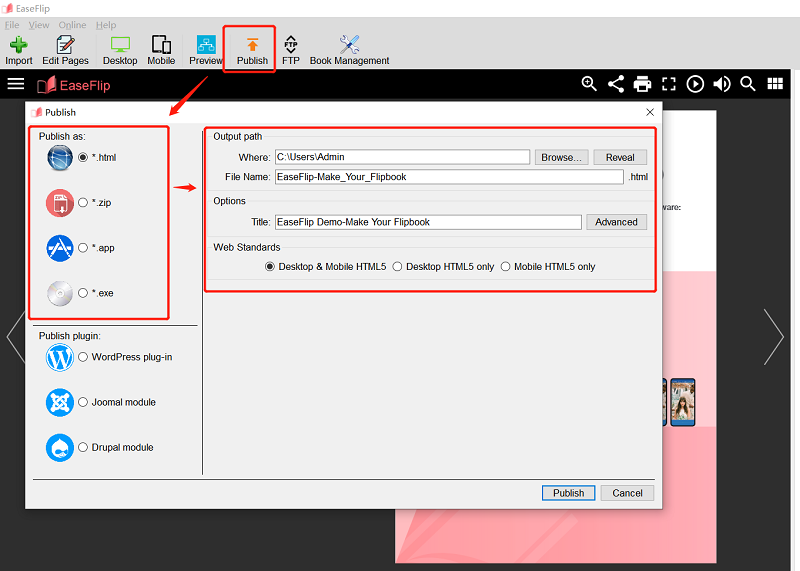
Opublikuj Flipbook jako wtyczkę lub moduł
Jeśli rozważasz osadzenie flipbooka na stronie internetowej opartej na WordPress, Joomla lub Drupal, EaseFlip oferuje najprostszą metodę osiągnięcia celu. Możesz opublikować flipbook jako wtyczkę WordPress, moduł Joomla lub moduł Drupal, a następnie osadzić go na stronie internetowej, aby treści online były bardziej żywe i interesujące.
Oto jak opublikować flipbooka jako wtyczkę lub moduł (ta funkcja jest również dostępna tylko dla płatnych użytkowników):
Krok 1. Kliknij ikonę „Publikuj”, aby uruchomić okno.
Krok 2. Wybierz wtyczkę do opublikowania.
Krok 3. Oprócz wyboru ścieżki wyjściowej i standardów sieciowych, możesz również oprzeć się na projekcie swojej strony internetowej, aby odpowiednio dostosować rozmiar flipbooka.
Krok 4. Na koniec kliknij ikonę „Opublikuj”, aby zapisać wtyczkę flipbook.
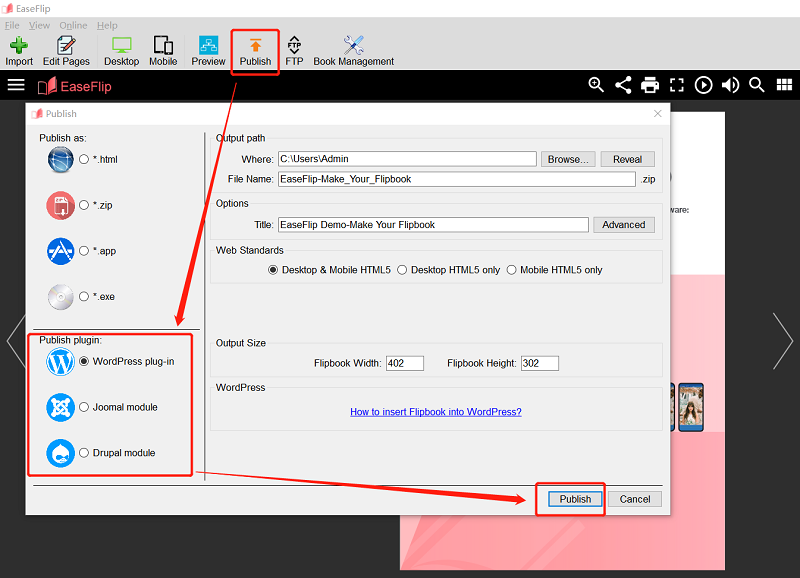
EaseFlip oferuje tak elastyczny sposób publikowania flipbooka w celu wygodnego udostępniania. Możesz wybrać najlepszy dla siebie, aby zapisać swój flipbook i udostępnić go innym, aby zwiększyć widoki!
Bezpłatne pobieranie EaseFlip tutaj:
Czy ten artykuł był pomocny? Dziękujemy za twoją opinię!
TAK Lub NIE
polecany dla Ciebie
- [Przewodnik 2021] 5 najlepszych narzędzi do znakowania wodnego pliku PDF i zabezpieczania go
- [Microsoft Word Learning] Konwertuj dokument Word na PDF
- Top 10 darmowych kombinacji PDF, które powinieneś wypróbować [Aktualizacja 2022]
- [2021] Top 5 sposobów na usunięcie znaku wodnego z pliku PDF Easliy
- 21 niesamowitych darmowych porad dotyczących edycji plików PDF

























